Herramientas, Administración y Configuración
Configuración Básica del Sistema.
- Pese a nuestros intentos por estar al día la comunidad Linux es una de las comunidades que más rápido avanzan, más incluso de lo que cabría esperar, por eso, es importante que te pongas al día, que visites en Internet Páginas Web dedicadas a noticias de Linux, o compres revistas.
- crontab -e
- Edita el fichero. (Deberás aprender el editor vi)
- crontab -l
- Lista el contenido de un fichero.
- Hacer copia de seguridad del fichero a editar
- Guardar la copia de seguridad en un disquete, no sólo bastará la del directorio.
- En caso de error, sustituir por el contenido anterior
- cp AntiguoFichero.config NuevoYerroneoFichero.config, con lo cual estaremos copiando el Fichero antiguo de configuración encima del Nuevo fichero de configuración que hemos editado nosotros y está mal.
- Fichero de INICIALIZACIÓN de la máquina, donde se guarda el PATH...
- Ficheros, que tras cargados el inicializador se cargarán los últimos, sirviendo de auxiliares.
- Ejecución de tareas programadas
- Mapeado entre direcciones RARP entre Ethernet e IP
- Lista de directorios exportados en unidades NFS
- Lista de sistemas de ficheros a montar
- Listado de grupos y miembros de cada uno
- Direcciones IP y nombres de máquinas
Para su configuración básica, generalmente bastará con ejecutar el comando 'setup' desde una terminal.
Ejemplo:
$ setup
Actualmente se encuentra un programa muy avanzado para el desarrollo de esta tarea, se llama 'linuxconf' es un front-end (o cómodo acabado), por lo que es muy fácil e intuitivo de manejar, se usa tanto desde una terminal (modo texto) gracias a la instalación de las librerías ncurses, y en modo gráfico y con el mismo nombre, gracias a las librerías gtk+
$ linuxconf
Tras cargarse el programa de configuración, podremos acceder a cualquier parte que queramos configurar.
Antes de ejecutar un programa de configuración insistimos en leer el manual sobre dicho programa, por ejemplo si queremos programar acciones para que se ejecuten a cierta hora, cierto día limpiando ficheros viejos, etc., etc., tendremos que usar el crond, para saber como se configura el crond, escribimos: man crond
Existen otras muchas aplicaciones para configurar muchas más cosas: y aunque puede que nunca tengas que hacer uso de ellas aquí están algunas: (Estas aplicaciones suelen venir incluidas en otras apliciones, por ejemplo en el "control-panel" de redhat, linuxconf, o el mismo setup de toda Distribución.)
kerneld (Para configurar el kernel una vez instalado y compilado)
sndconfig (Para configurar la tarjeta de sonido)
...
Como en todo sistema operativo, hay veces que tendremos que editar los ficheros manualmente, cosa a la cual no hay que tener miedo, incluso habrá veces que introduzcamos errores, para eso antes de editar un fichero de configuración hay que:
los ficheros básicos de configuración de todo sistema Linux son:
/etc/rc.d/rc.sysinit
/etc/rc.d/rc y
/etc/rc.d/rc.local
/etc/crontab
/etc/ethers
/etc/exports
/etc/fstab
/etc/group
/etc/hosts
/etc/hosts.allow
- Maquinas que pueden conectarse con la nuestra
- Maquinas que tienen denegado permisos para conectarse a la nuestra
- Fichero de configuración del demonio inetd
- Información de arranque del sistema
- Configuración del LInux LOader
- Mensaje del día
- Orden de lectura de datos del sistema (cuentas, servicios...)
- Lo que se cargará por defecto para todos los usuarios.
- La mala gestión del fichero /etc/bashrc, podrá alterar el funcionamiento del sistema, ya que este fichero junto los profile siempre se carga cuando se ejecuta alguna opción o comando para recargar la memoria y hacer así una mejor gestión de ella, por eso, habrá comandos que no se podrá contener en é como son: (echo, setleds, o similares) ya que tras la ejecución de un comando se repetirán en pantalla.
/etc/hosts.deny
/etc/inetd.conf
/etc/inittab
/etc/lilo.conf
/etc/motd
/etc/nsswitch.conf
/etc/bashrc
- LOS FICHEROS QUE HAS VISTO SON EJEMPLOS AÑADIDOS Y POR LO TANTO NO LOS DE TU SISTEMA
- Evidentemente, no vamos a poner todos los ficheros que hay en el directorio /etc./, ya que hay tantos que ocuparía un tutorial completo como éste sólo para ese directorio.
RECOMENDACIÓN:
- Para enterarse de cualquier fichero puedes pedir ayuda con: man fstab, tendrás información más detallada de para qué sirve el fichero fstab y cómo se puede utilizar.
[ ^ ]
Configuración de la impresora.
Para poder usar tu impresora bajo Linux, lo primero que necesitas es tener compilado el núcleo con la opción como en "Parallel Printer Support", dentro de "Character Devices".
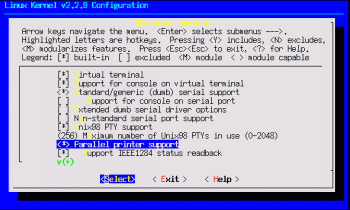
El núcleo ya viene para soportar la impresora (esto es en caso de que no trajera soporte), y ahora deberás configurar el fichero de impresora
------------------------------------------------------------
# Please don't edit this file directly unless you know what you are doing!
# Be warned that the control-panel printtool requires a very strict format!
# Look at the printcap(5) man page for more info.
#
# This file can be edited with the printtool in the control-panel.
# HP660C Printer Default. NAxNA a4/
HP660C|lp|lp0:\
:sd=/var/spool/lpd/lp0:\
:mx#0:\
:lp=/dev/lp0:\
:if=/var/spool/lpd/lp0/filter:\
:sh:
# IBMprint Printer. NAxNA a4
IBMprint|lp1:\
:sd=/var/spool/lpd/lp1:\
:mx#0:\
:sh:\
:lp=/dev/lp1:\
:if=/var/spool/lpd/lp1/filter:
-----------------------------------------------------------
Existe ABUNDANTE documentación sobre la Impresión, para ello te remitimos:
/usr/doc/HOWTO/translations/es/Configuración-Impresión-Como
Si lo que desea es usar LINUX como SERVIDOR y compartir las impresoras, o montar SERVIDORES de impresión:
El comando básico de la impresora es "lpr", escribe "man lpr" para más información, aquí tienes algunos ejemplos
gráficos que vienen con el paquete "lpr" como son lpc y lpq. Más información: lpc help
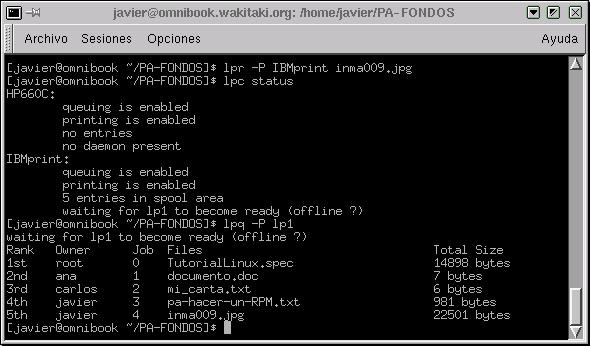
Hacer/Restaurar copias de seguridad del sistema.
- (Si tienes discos de 1.44 MBytes)
- fdinit /dev/fd0H1440
- (Si tienes discos de 720 KBytes)
- fdinit /dev/fd0H720
- Opción no recomendada.
Te recomendamos, si usas un gran sistema, que periódicamente hagas copias de seguridad de TODO el sistema, más todavía si existen varios usuarios que usen tu máquina. Para realizar esto con éxito has de hacer:
Si obtienes discos necesarios (sea cual sea su formato)
Utilizar fdinit, prepara el disquete para un formato necesario para hacer copias de seguridad, una vez inicializado el disquete podrás realizarla.
Te recomendamos que tengas al menos la siguiente cantidad de disquetes preparados:
(formula no probada)
NumDisquetes = ( ( (CapacidadParticionLinux-DiscoLibre)/CapacidadDisquetes ) /1.7 )
Esto te puede dar una idea aproximada, pero siempre por si acaso tráete unos disquetes de más, ya que algunos ficheros no tienen la misma capacidad de compresión que otros.
(*En megas)
NumDisquete=(((1000-200/1.44)/1.7)
(*Siempre y cuando se utilice el segundo método)
Total, 327 Disquetes para hacer una copia de seguridad de 800 Megas
Una vez obtienes los discos necesarios empezamos nuestra copia de seguridad (backup) estando en la raíz escribes:
$ tar cvfM /dev/fd0 *
O bien para hacer copia de seguridad de algunos fichero o directorio(s)
$ tar cvfM /dev/fd0 fichero1 fichero1
Nos quedaremos ahora con el ejemplo II:
- $ tar cvfM /dev/fd0 fichero1 fichero2
No se puede emplear la opción 'z' de compresión en la copia de seguridad, sin embargo para ahorrar disquetes y tiempo, que es lo más importante podemos hacer:
- $ tar cvfz los2archivos.tgz fichero1 fichero2
- $ tar cvfM /dev/fd0 los2archivos.tgz
Recuperar la información:
- cd /dir-destino
- tar xvfM /dev/fd0
- O bien empleando el segundo método.:
- cd /dir-destino
- tar xvfM /dev/fd0
- tar xvfz archivo.tgz
Para lo cual es más que recomendable que se tenga un script para la creación/recuperación de backups
Si intentamos ver el directorio de los discos de backup, podemos ver que no tienen formato de sistema (msdos, minix, ext2, vfat...). De todas formas, es posible consultar el contenido escribiendo:
$ tar tvfM /dev/fd0
[ ^ ]
Formatear disquetes:
- fdformat /dev/fd0H1440
- fdformat /dev/fd0H720
- Ya que al no tener sectores ni pistas el sistema no podrá distinguir si el disco es de 1.44 Mb y 720 Kb, por lo que deberás inicializarlo de esta manera. Este es un proceso lento y costoso y sólo hará falta una ÚNICA VEZ EN LA VIDA DEL DISQUETE.
Si nos encontramos discos sin formato alguno, sin sectores ni pistas definidas (generalmente ya todos llevan formato de ms-dos) deberemos hacer:
- mkfs -t msdos /dev/fd0
- mkfs -t ext2 /dev/fd0
- Tendrás que saber qué tipo de formato es: (msdos, ext2, vfat) "suponemos ext2"
- Asegurarse de que está desmontado el sistema de ficheros, bien escribiendo df, o escribiendo mount, que te dirá qué sistema de ficheros están montados (y en caso de no haber sido desmontado) escribir:
- umount /dev/fd0
- Evidentemente podremos chequear manualmente nuestros sistemas de ficheros siempre y cuando estén desmontados. (no se recomienda chequear sistemas de ficheros de otros sistemas operativos, razón por la cual cada S.O. introduce sus propias herramientas de chequeo de su sistema de ficheros)
- Ejemplo:
- fsck -t ext2 /dev/hda3
Ahora si queremos ponerle formato de MS-DOS escribimos:
Si queremos darle formato con el sistema nativo de Linux: (recomendado, pues permite
los nombres largos)
Para chequear un disquete (o cualquier otro sistema de disco de Linux) escribiremos
CON EL SISTEMA DE FICHEROS A CHEQUEAR DESMONTADO.
fsck -t ext2 /dev/fd0
- Linux hace un chequeo interno cada vez que se inicia, a través de un contador, y realiza un escaneado del sistema de ficheros de forma automática, así también como cuando detecta algo inconsistente.
[ ^ ]
Gestión de comunicación interna:
- FORMA:
- Cuando Carlos escriba las líneas de arriba para terminar el mensaje deberá pulsar la combinación de teclas [Ctrl]+[D]
- En ese momento el mensaje será mandado.
Lo más normal para utilizar la comunicación en Linux es mandar un e-mail a otro usuario.
Los programas más usados en modo texto para esta operación son el pine, o el mail
Como el pine es un front-end (acabado cómodo), y es más bonito e intuitivo dejaremos que sea usted mismo quien tenga curiosidad por manejarlo e instalarlo. Ahora explicaremos el uso de MAIL
En este ejemplo el usuario Carlos mandará un email a Javier:
mail javier
Subject: ¡Reunión suspendida!
Javier: He leído en la lista de correo de GLHis, que nuestra reunión ha sido suspendida
hasta el 14 del mes próximo.
El Coordinador nos ha dado un teléfono de contacto que es el:
555-55-55-55Un saludo Carlos.
[Ctrl]+[D]
A Javier, si está en su sesión de Linux, o bien cuando se conecte, le saldrá un mensaje similar a este:
You have (new) mail.
En ese momento para saber el correo que tiene, javier deberá escribir:
mail
Entonces le saldrá una lista de correos recibidos. Si el correo recibido de Carlos fuera por ejemplo el 3º, para verlo carlos escribirá:
#3
y ya estará viendo el mensaje. Si quiere pedir ayuda, escribirá:
#? ó help Si quiere borrar los mensajes del 1 al 8 escribirá:
#d 1-8 Si quiere salir sin guardarlos escribirá:
#x Si desea guardar los correos leídos escribirá:
#q
Si desea ver otra vez los ficheros que hay escribirá:
#t
También se puede consultar el correo antiguo con la opción -f (mail -f)
POSIBLES ERRORES:Generalmente, cuando cambia el nombre de la máquina, también hay que cambiar el "host" de la misma, esta opción tan aparentemente complicada se muy sencilla de hacer con aplicaciones como "netcfg" o "netconf" que viene con la aplicación: "linuxconf". y que la primera funciona bajo X-Window, a continuación se muestran dos imágenes para hacer esto.
Otras opciones a cambiar...:
- talk ana
- Si no queremos recibir peticiones de comunicación de esta forma, puedes usar mesg n. La orden: mesg (de message, mensaje en inglés) nos dirá si estamos y ó n. Sólo nosotros y el superusuario puede cambiarnos de un estado a otro.
OTRAS FORMAS DE COMUNICACIÓN:
Otra forma de comunicación es vía talk, con un usuario que esté conectado en tu red local, o en tu mismo ordenador en otro terminal.
Ejemplo: Yo pondré mesg y, que es el modo por defecto para los usuarios, (en la línea de comandos, se entiende) si quiero que lo demás hablen conmigo vía talk, por ej. De la misma manera, pondrémesg n, si por defecto quiero rechazar peticiones para hablar conmigo. Cuando no sepa en qué modo me encuentro, el comando mesg me lo dice.
Para otras formas de comunicación de recomendamos hagas man talk
[ ^ ]
Archivos de registro.
Linux, como buen sistema operativo que se precie, realiza una serie de archivos de registro para que el administrador del sistema sepa en todo momento quién entra, a qué hora, cuánto correo hay, etc.
Toda esta información se guarda celosamente en /var/log, en el que podemos observar varios archivos.
[ ^ ]
En caso de catástrofe.
- Se me olvidó la clave de acceso
- Se me olvidó la clave de acceso como root
- He movido el árbol de directorio a otro sitio
- En este caso, haz un disquete de arranque, entra en el sistema montando:
- mount -t ext2 /dev/hda3 /mnt
- cd /mnt
Antes que nada, tranquilízate, averigua cual es error:
- En este momento habrás montado y estarás en tu partición del disco duro 'a', partición '3', (suponiendo que es hay donde está tu Sistema Linux, ya que hemos supuesto que en hda1, hay otro S.O., hda2 está la partición para swap y en hda3 está ext2 para tu soporte Linux.)
Comunicación a todos los usuarios:
En cualquier momento, puede ser que se necesite comentar a todos los usuarios cualquier cosa que surga en el sistema (funcionamiento, capacidad, nuevos servicios, servicios extinguidos...) esto, bien podría hacerse por correo electrónico a todos los usuarios del sistema, pero a no ser que se tuviera configurado un "alias para el correo", o un "majordomo", podría ser algo tedioso sin coexisten muchos usuarios en el mismo sistema.
Para solucionar esto existe en fichero: /etc/motd, el cual podrá editar root y exponer un comunicado que será presentado a todos los usuarios que se conecten a la máquina tras identificar su login y su clave de acceso.
FUENTE: www.linux-party.com





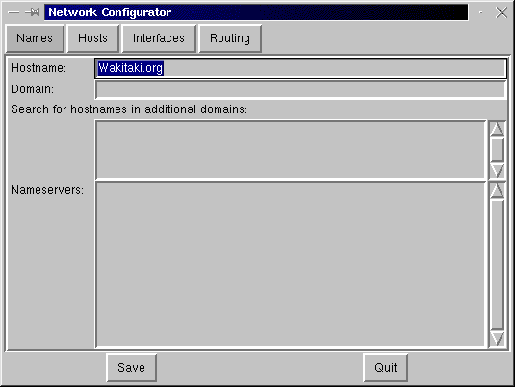
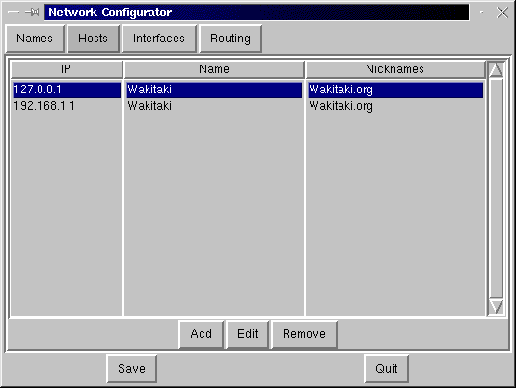

0 comentarios:
Publicar un comentario